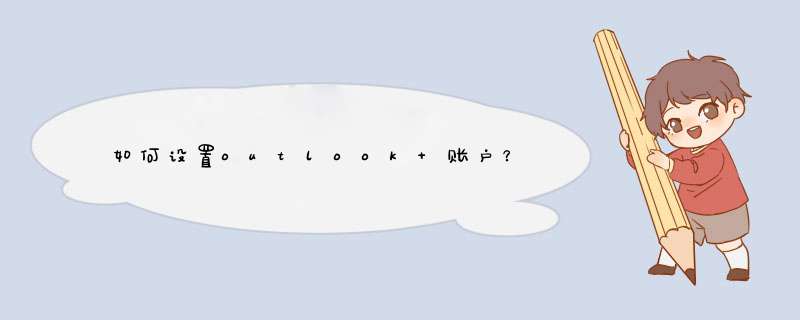
步骤:
1,打开outlook2013,添加邮箱帐号,选择电子邮箱帐户---下一步。
2,选择手动设置或其他服务器类型,选择POP或者IMAP,点击下一步:
3,填写姓名、邮箱地址、账户类型、接收和发送邮件服务器地址、输入用户名和密码。输入结束后,点击其他设置。
4,在Internet电子邮箱设置窗口选择发送服务器选项卡,勾选
我的发送服务器要求验证(如果忘记勾选,只能收到邮件却不能发送邮件,这个是比较常见的问题),如图标注所示:
5,在Internet电子邮箱设置窗口选择高级选项卡,设置完成点击确定。详情如图所示:
6,点击测试帐户设置,如图所示,如果成功表示设置没有问题,
7,进入outlook你会收到一份测试邮件。
Microsoft Office Outlook 2010 里面怎么设置账户打开OUTLOOK,点击 工具 - 电子邮件账户 - 新建电子邮件账户,然后选择你想用的协议。
这里以QQ的POP3为例:
1、您的姓名:可以随便填一个
2、电子邮件地址:你的邮箱地址,不能错
3、用户名:也是可以随便填的
4、密码:你的邮箱密码,不能错
5、接收邮件服务器(POP3):请登陆你的服务器查找参数,一般是pop.qq.
6、发送邮件服务器(SMTP):同上,一般是 *** tp.qq.
以上填好后,请点右下方的 其他设置 - 发送服务器,钩选 我的发送服务器要求验证,点选 使用与接收邮件服务器相同的设置,点确定,然后下一步,完成。
怎么设置Microsoft Outlook 的账户,我用的是QQ邮箱。Outlook 是Office 里面的:m1.mail.qq./help/help_pop3.s
这里就能帮助你.祝你成功!
在Outlook 里面怎么账户属性设置?一:设置账户 打开“Outlook”,
点击 继续点击子菜单“账户
” ,进入:
“工具” ,
点击“添加” ,单击子菜单
“邮件” ,进入:
输入“显示名” ,点击“下
一步” ,进入:
输入“电子邮件地址” ,点
击“下一步” ,进入:
在两个空白处输入,点击“
下一步” ,进入:
你进koa 的密码
输入“账户名”和你进 koa
的密码,点击“下一步” ,
点击“完成” 。即完成了
Outlook 里面账户的建立;
二:设置属性 回到一开始的画面,
点击“属性” ,进入:在标记处打钩 ,
1、打开outlook,点工具菜单选项。
2、在选项窗口中点邮件设置选项卡,点发送/接收按钮。
3、在新窗口的组“所有帐户”的设置里面,在安排自动发送/接收的时间间隔后,设置新的时间间隔,例如:设置为30分钟,那么只要在OUTLOOK打开的状态下,每隔30分钟OUTLOOK就会自动接收邮件;
4、点关闭把窗口关闭。
5、返回到选项窗口,点确定就设置完成了。
2010版outlook怎么设置账户微软的Office2010发布已久,虽然平常使用的人不多,而且设置上还是有些区别的,但里所当然的也更“智能”些。就如现在的outlook2010配置exchange邮箱帐号,初始设置也只需要填写邮件地址和密码,outlook2010就能自动配置服务器信息等信息。
工具/原料
outlook2010
方法/步骤
office2010安装后默认不会在桌面生成快捷方式,所以咱还是从开始菜单中打开outlook2010吧。点击屏幕最左下角的”开始“按钮,选择”所有程序“,再选择”Microsoft Office“,单击”Micosoft Outlook 2010“选项:
outlook2010程序比较的大,启动可能比较的慢,如下图,我们可以看到”正在加载配置文件“等进度,一定要耐心等待。同时,很容易启动失败。:
如果是新的没有配置过帐户的outlook2010,初始启动时会自动d出“Windows安全”对话框。如下图,输入正确的邮件”帐号“和密码后单击”确定“按钮继续:
这里务必在要保证帐号是完整的邮箱地址,这样的话下面的“域”内容才会自动识别。同时建议勾选下面的“记住我的凭据”,输入完成后单击”确定“按钮开始验证:
这个验证和配置过程比较久,也要耐心等待,不久即会d出对话框。同时outlook2010进入到“正在导入用户数据”过程。如无需配置,可以单击最右下角的”取消“按钮取消配置:
再稍等一会,outlook2010配置完成会打开应用程序窗口,同时右下角会d出d窗显示正在配置的过程,这说明邮箱已经完全配置完成。在d出的对话框中勾选上唯一的复选框,再单击”是“按钮继续下一步:
下次,如果你电脑登录在域外,则登录时同样会要求输入密码的,这时输入密码即可,已经无需输入帐号。输入完成后单击”确定“按钮继续:
至此,outlook2010的exchange帐号已经配置完成,稍等一会,即进入outlook2010邮箱了,界面上与outlook2007有很大的区别:
怎样设置Inter Microsoft Outlook Express 账户Microsoft Outlook Express 没有用.Microsoft现在也不支持Outlook Express 了。
outlook账户怎么设置?如何用Outlook Express收发企业邮箱邮件
提示:请首先查看您的Outlook Express的版本,如果您使用的版本低于4.0,请您安装或升级到4.0及其以上版本,然后按照下边方法进行设置,本说明中所使用的版本为Outlook Express 6.0。
使用Outlook Express 4.0及其以上版本收发邮件,设置方法如下:
1.首先,启动Outlook Express。从主菜单中选择“工具”项,单击“帐户”打开“Inter 帐户”窗口;
2.打开“Inter 帐号”窗口后,单击“邮件”标签,再单击窗口右侧的“添加”按钮,在d出的菜单中选择“邮件”选项,打开“Inter 连接向导”;
3.首先输入您的“显示名”,如:webmaster。此姓名将出现在您所发送邮件的“发件人”一栏。然后单击“下一步”按钮;
4.在“Inter 电子邮件地址”窗口中输入您的企业邮箱地址,如:webmaster@mydomain.,再单击“下一步”按钮;
5.在d出的“电子邮件服务器名”窗口中,系统默认“我的接收邮件服务器”为“POP3”,不需要修改。在接收服务器框中,输入企业邮箱的POP3服务器,名称为:pop3.mydomain.;在发送邮件服务器框中,您可以输入本地的发件服务器,也可以输入企业邮箱的发件服务器,名称为: *** tp.mydomain.;再单击“下一步”按钮;
6.在“Inter Mail 登录”窗口中分别输入您的企业邮箱的帐号名和密码。其中帐号名就是您的企业邮箱地址,如:webmaster@mydomain.;为了确保安全,密码显示为星号。如果没有输入密码或输入密码有误,系统会在接收邮件时提示输入密码。单击“下一步”按钮,d出“祝贺您”窗口;单击“完成”按钮返回上层窗口;
7.在“Inter 帐户”窗口,单击窗口右侧“属性”按钮,打开“属性”窗口。单击“服务器”选项卡,在窗口下方勾选“我的服务器要求身份验证”,然后单击“确定”返回。
完成以上设置之后,您就可以单击窗口中的“发送接收”工具按钮进行企业邮箱的收发了。
其它设置补充说明:
1.如果您希望在服务器上保留邮件副本,则在帐户属性中,单击“高级”选项卡。勾选“在服务器上保留邮件副本”。此时下边设置细则的勾选项由禁止(灰色)变为可选(黑色)。
欢迎分享,转载请注明来源:内存溢出

 微信扫一扫
微信扫一扫
 支付宝扫一扫
支付宝扫一扫
评论列表(0条)